
Dit is waarom je niet een ssd moet defragmenteren
Voor de snelheid van een pc is de opslag cruciaal. Solid-state drives (ssd’s) reageren veel sneller op lees- en schrijfbewerkingen dan traditionele harde schijven (hdd’s). Maar is het defragmenteren van een ssd nog zinvol — of zelfs noodzakelijk — zoals dat bij hdd’s het geval was?
Lees verder na de advertentie
Wie geregeld met pc’s werkt of zelf pc’s samenstelt, weet dat klassieke harde schijven gebaat zijn bij periodiek defragmenteren. In dit artikel lees je waarom je niet je ssd moet defragmenteren en wat de gevolgen er van kunnen zijn.

Het belang van defragmenteren bij hdd's
Tip!

Ontworpen voor creators en professionals: configureer jouw eigen ASUS ProArt P16 nu.
Klassieke harde schijven — hard disk drives of hdd’s — worden na verloop van tijd trager, vooral wanneer er langdurig veel kleine bestanden op worden geschreven. Dat komt door hun mechanische opbouw: gegevens worden opgeslagen op ronddraaiende magnetische schijven, en een bewegende leeskop positioneert zich boven het juiste spoor om data te lezen of te schrijven.
Bestanden worden in eerste instantie aaneengesloten weggeschreven. Maar wanneer er bestanden worden verwijderd, ontstaan lege blokken in de opslagstructuur. Nieuwe bestanden vullen die gaten op, en als een bestand groter is dan de beschikbare vrije ruimte, wordt het opgedeeld in fragmenten die verspreid over de schijf belanden. Zo ontstaat fragmentatie.
Omdat de leeskop bij gefragmenteerde bestanden constant heen en weer moet bewegen tussen verschillende locaties, vertraagt het lees- en schrijfproces. Dat is de kern van het snelheidsverlies bij hdd’s.
Defragmentatie biedt hier uitkomst: het bestandssysteem herschikt de gegevens zodat bestanden weer aaneengesloten worden opgeslagen. Dit verlaagt de mechanische toegangstijd en versnelt met name het lezen van data.
Meer lezen over hdd's, ssd's en alle andere pc-hardware?
Schrijf je in voor de gratis nieuwsbrief van c’t magazine:
Geen noodzaak om je ssd te defragmenteren
Net als bij hdd’s wordt data op een ssd in blokken opgeslagen. Toch heeft defragmentatie bij ssd’s geen functie.
Dat komt door de andere architectuur: ssd’s bevatten geen mechanische onderdelen. Gegevens worden opgeslagen in flashgeheugen en via de controller direct benaderd, ongeacht de fysieke locatie van de blokken. Aaneengesloten of gefragmenteerd maakt daarbij geen verschil — toegangstijden blijven gelijk.
Defragmenteren levert dus geen prestatiewinst op en is simpelweg overbodig. Daarom bieden besturingssystemen als Windows 10, 11 en moderne Linux-distributies standaard geen defragmentatiefunctie meer voor ssd’s.

Risico's bij het defragmenteren van een ssd
Defragmentatie van ssd’s levert niet alleen geen snelheidswinst op — het kan de levensduur zelfs verkorten. Flashgeheugen kent een beperkt aantal schrijfcycli; geheugencellen slijten na verloop van tijd en verliezen uiteindelijk hun betrouwbaarheid.
Dankzij moderne technieken is dat in de praktijk zelden een probleem. Ssd-controllers gebruiken wear leveling om schrijfopdrachten gelijkmatig over het geheugen te verdelen. Daarmee wordt voorkomen dat individuele cellen disproportioneel vaak worden beschreven.
Defragmentatie door het besturingssysteem of externe tools verstoort dit mechanisme. Door geforceerd grote hoeveelheden data te herschrijven, neemt het aantal nutteloze schrijfoperaties toe — en daarmee de slijtage. Voor ssd’s is defragmenteren dus niet alleen overbodig, maar contraproductief.
Meer lezen over hdd's, ssd's en alle andere pc-hardware?
Schrijf je in voor de gratis nieuwsbrief van c’t magazine:
Automatische ssd-optimalisatie in Windows
Iedereen die ooit de systeeminstellingen van Windows heeft bekeken, zal hebben opgemerkt dat het systeem standaard ook ssd’s ‘optimaliseert’. Deze functie is te vinden onder “Instellingen”. Klik op “Systeem” en selecteer vervolgens “Opslag”. Klik dan op ‘Stationsoptimalisatie’.
In het geopende venster toont Windows een overzicht van alle geïnstalleerde schijven, zowel hdd als ssd. Het punt “Optimaliseren” staat ook achter een ssd. Wat betekent dat precies? In het kort, in tegenstelling tot bij hdd’s herkent Windows automatisch dat bij een ssd defragmentatie niet nodig is. Bij het optimaliseren van ssd’s, wat Windows 11 bijvoorbeeld één keer per week automatisch doet, controleert het systeem enkele automatische optimalisatieprocessen die ssd’s aan de hardwarekant bieden. Een voorbeeld hiervan is het correct instellen van het zogenaamde TRIM-commando.

Tot slot
Moderne besturingssystemen nemen het beheer van ssd’s grotendeels uit handen. Windows, Linux en macOS zijn al jaren geoptimaliseerd voor flashopslag en ondersteunen standaard technieken als TRIM en achtergrondprocessen die de levensduur en prestaties van het geheugen waarborgen.
Extra tools die ssd’s via defragmentatie zouden versnellen, zijn daarom niet alleen overbodig, maar potentieel schadelijk. Ze grijpen in op processen die het besturingssysteem juist efficiënt regelt — zonder dat daar meetbare voordelen tegenover staan.
Meer lezen over hdd's, ssd's en alle andere pc-hardware?
Schrijf je in voor de gratis nieuwsbrief van c’t magazine:
Tip!

Ontworpen voor creators en professionals: configureer jouw eigen ASUS ProArt P16 nu.
- Het belang van defragmenteren bij hdd's
- Meer lezen over hdd's, ssd's en alle andere pc-hardware?
- Geen noodzaak om je ssd te defragmenteren
- Risico's bij het defragmenteren van een ssd
- Meer lezen over hdd's, ssd's en alle andere pc-hardware?
- Automatische ssd-optimalisatie in Windows
- Tot slot
- Meer lezen over hdd's, ssd's en alle andere pc-hardware?



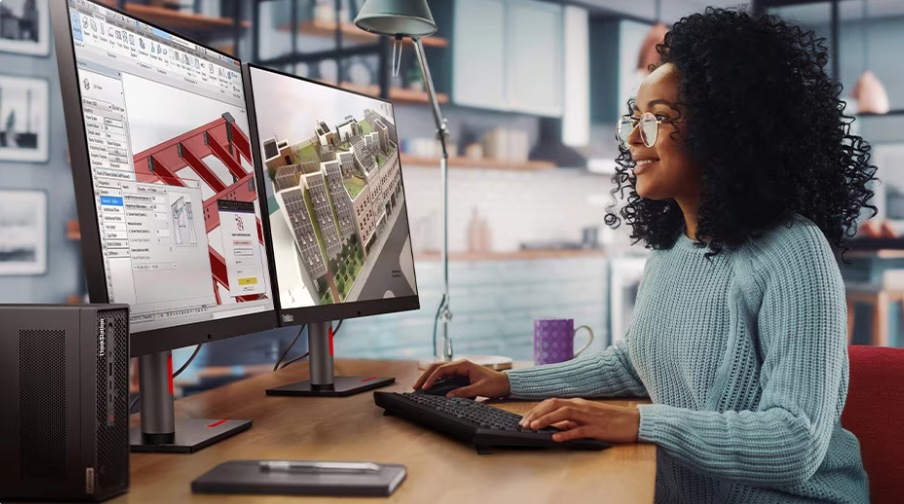

Praat mee